QT6 CMake项目配置 (VSCode)
QT6 CMake项目配置 (VSCode)
这篇文章我们介绍一下在VSCode下的配置,大体上和Visual Studio上差不多,建议先把之前介绍在VS上的配置过程看一遍,
VSCode安装
这个就不用说了吧,无脑下一步
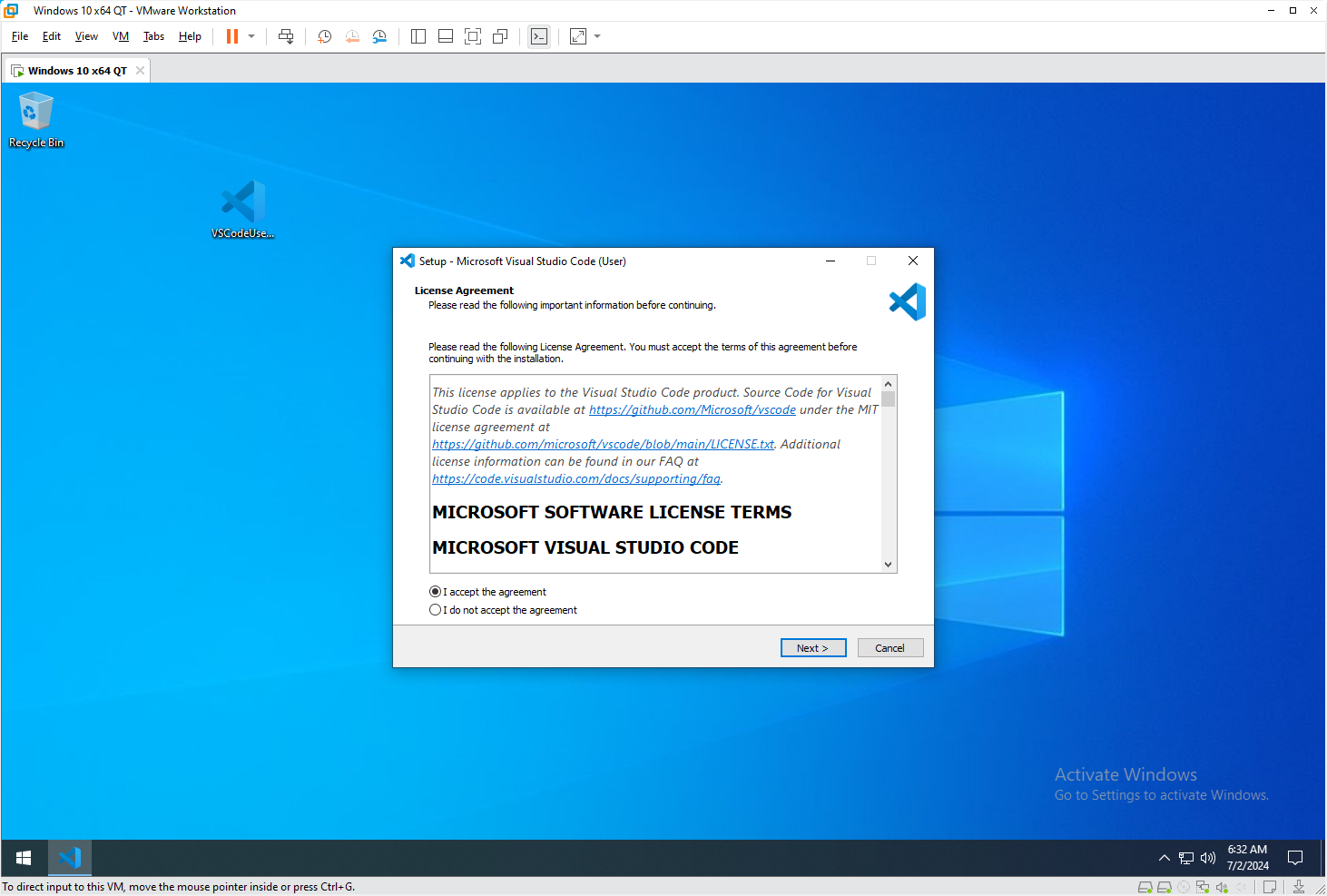
插件安装
先把CMake相关的插件装一下
第一个是CMake语言的支持插件,装了这个写CMakeLists.txt就有语法提示和高亮了。
Name: CMake Id: twxs.cmake Description: CMake langage support for Visual Studio Code Version: 0.0.17 Publisher: twxs VS Marketplace Link: https://marketplace.visualstudio.com/items?itemName=twxs.cmake
第二个是CMake插件,就是让VSCode支持打开和管理CMake项目用的
Name: CMake Tools Id: ms-vscode.cmake-tools Description: Extended CMake support in Visual Studio Code Version: 1.18.42 Publisher: Microsoft VS Marketplace Link: https://marketplace.visualstudio.com/items?itemName=ms-vscode.cmake-tools
像是等下会在左下角出现的编译、调试、测试按键,自动Config,侧边栏的CMake相关设置等等,都是这个插件提供的
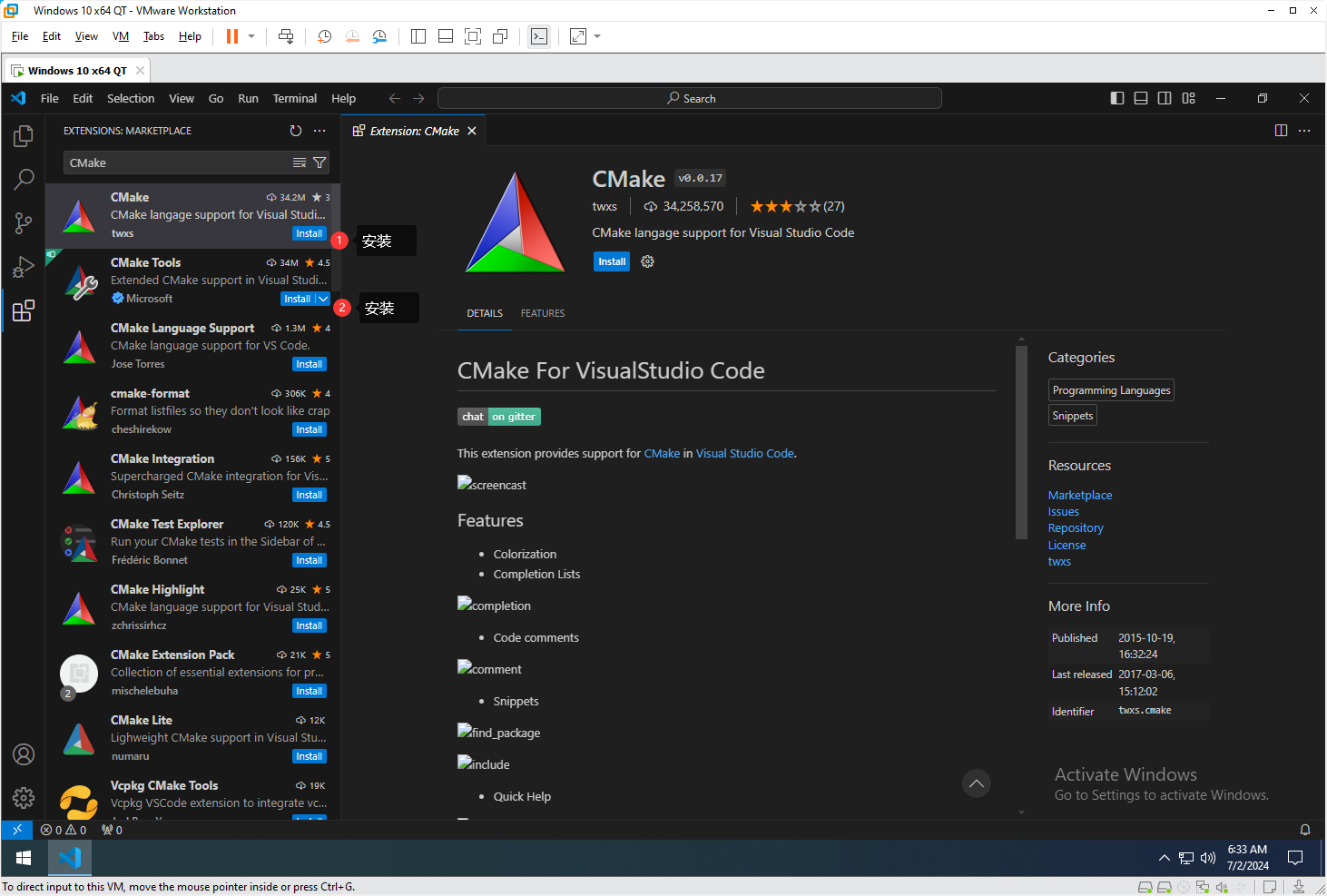
接下来安装C/C++相关的插件
第一个是C/C++语言支持插件,也就是LSP,就是提供一些语法提示,debug支持等功能的
Name: C/C++ Id: ms-vscode.cpptools Description: C/C++ IntelliSense, debugging, and code browsing. Version: 1.20.5 Publisher: Microsoft VS Marketplace Link: https://marketplace.visualstudio.com/items?itemName=ms-vscode.cpptools
第二个具体功能忘了,不装有些关键功能会用不了,直接装就行了
Name: C/C++ Extension Pack Id: ms-vscode.cpptools-extension-pack Description: Popular extensions for C++ development in Visual Studio Code. Version: 1.3.0 Publisher: Microsoft VS Marketplace Link: https://marketplace.visualstudio.com/items?itemName=ms-vscode.cpptools-extension-pack
有些人喜欢用clangd,我个人不太喜欢,这边就用微软官方的C/C++插件了,如果你自己有需求的再去设置就好了。
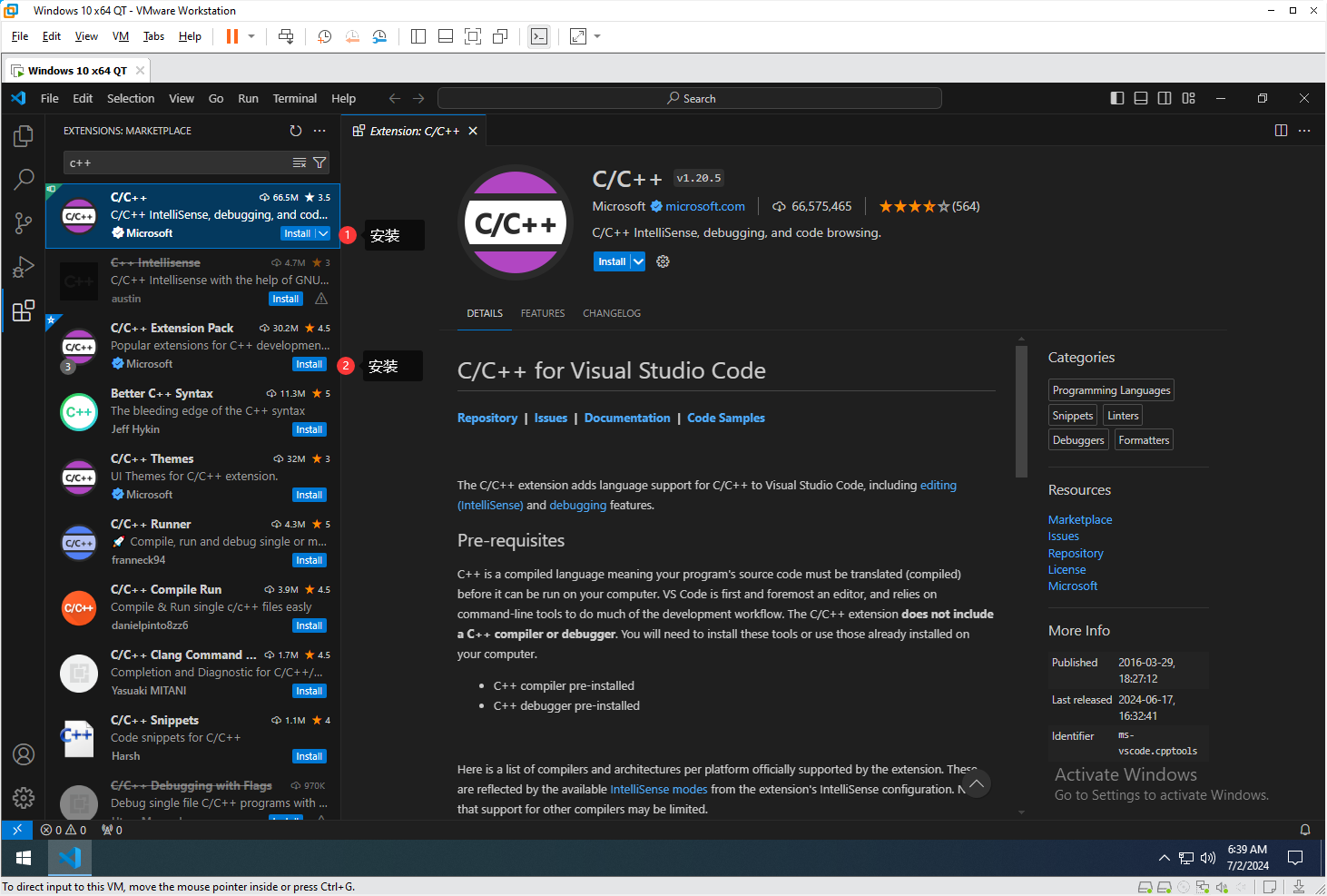
安装好后,应该有这五个插件
其实有一个是捆绑自动安装的,无所谓,不用理它。
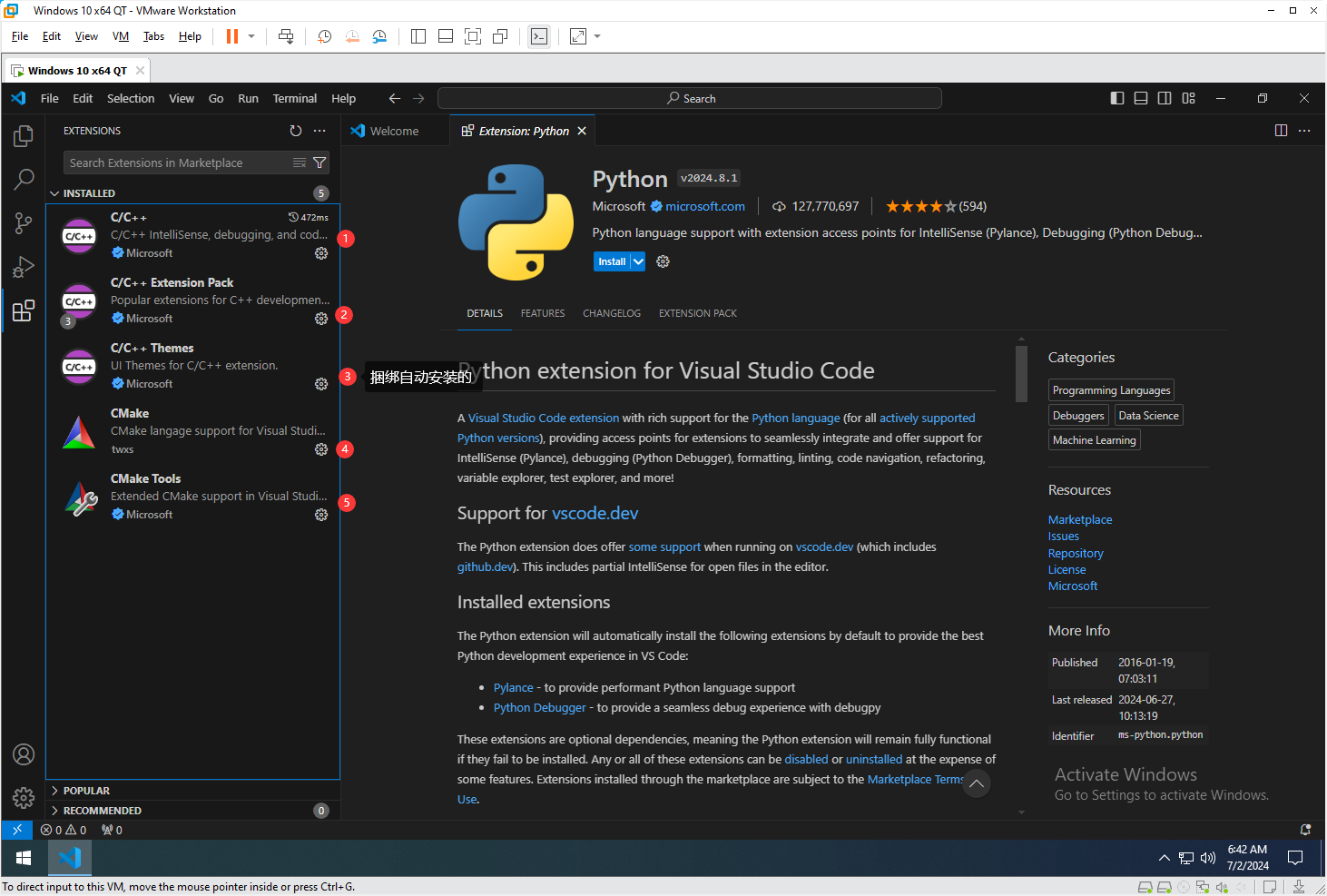
复制测试项目
好了,现在可以把测试项目复制过来了
不要把之前VS那个配置好的项目复制过来,后面会讲原因,直接去下载地址重新下一份放过来。
尝试打开项目
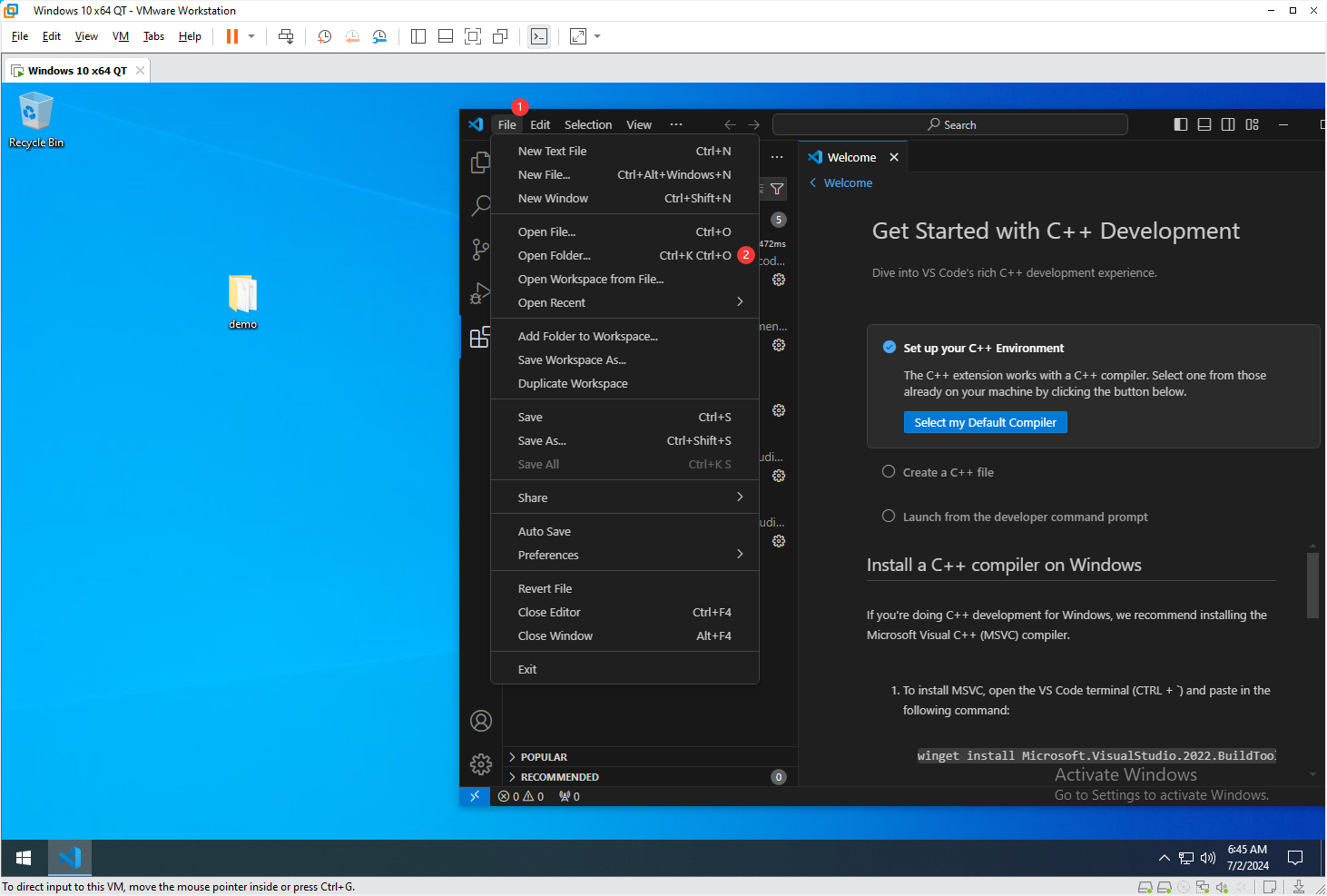
点击Open Folder,选择项目的文件夹
注意,一定要选择顶层CMakeLists.txt所在的文件夹,而不是上一级或下一级,这样CMake插件识别都有可能会有问题。
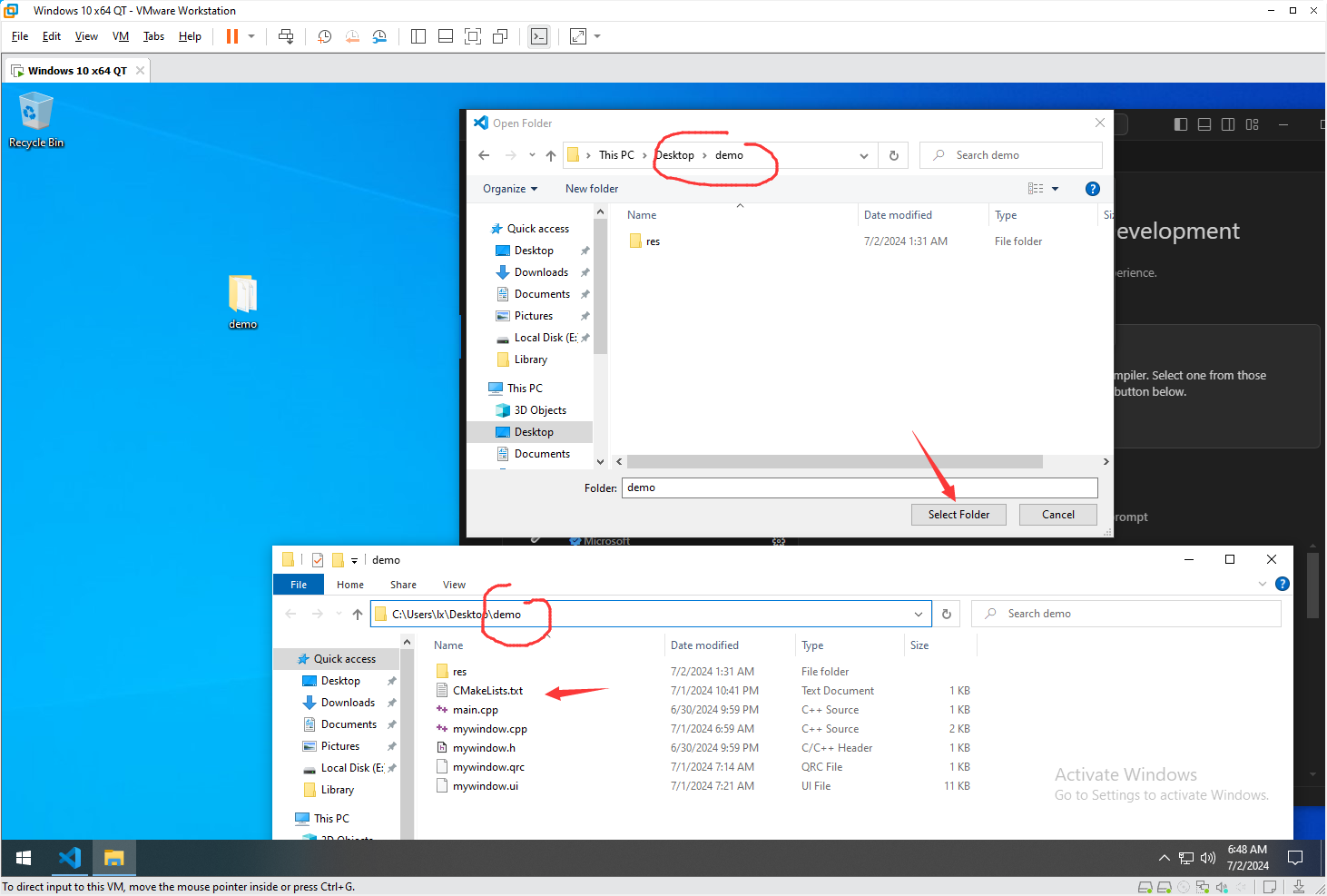
如果有安全警告,直接打勾,确认就行了
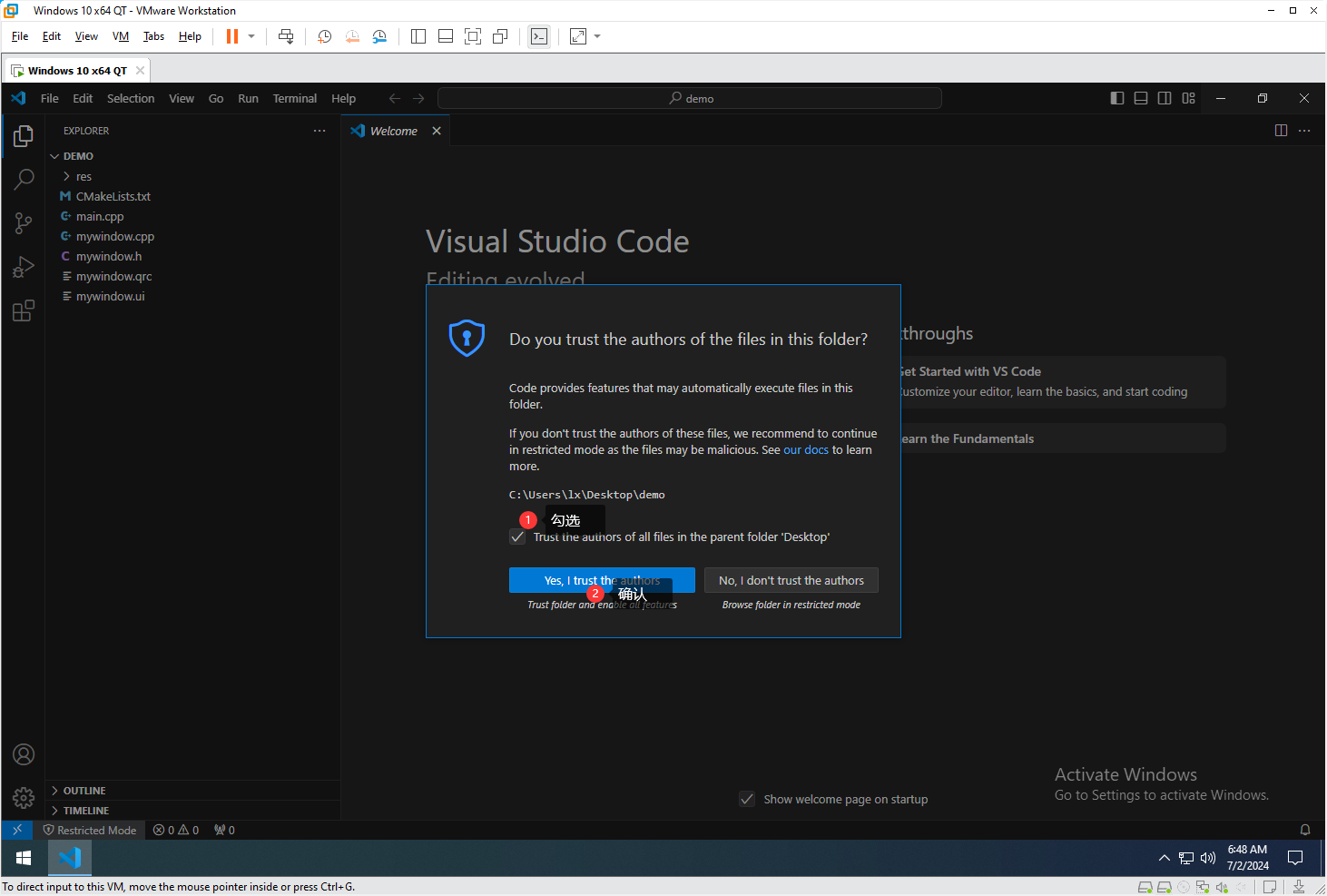
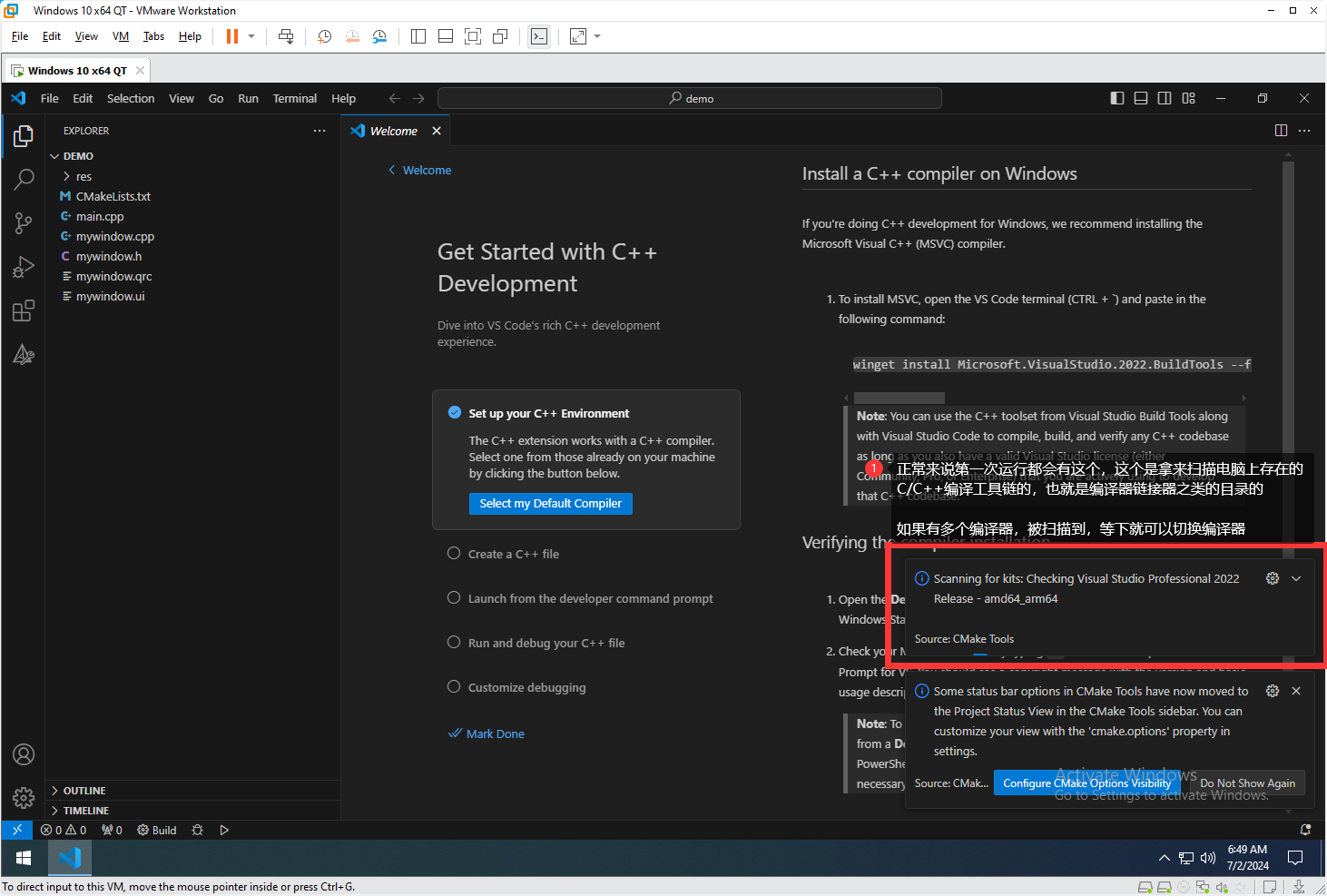
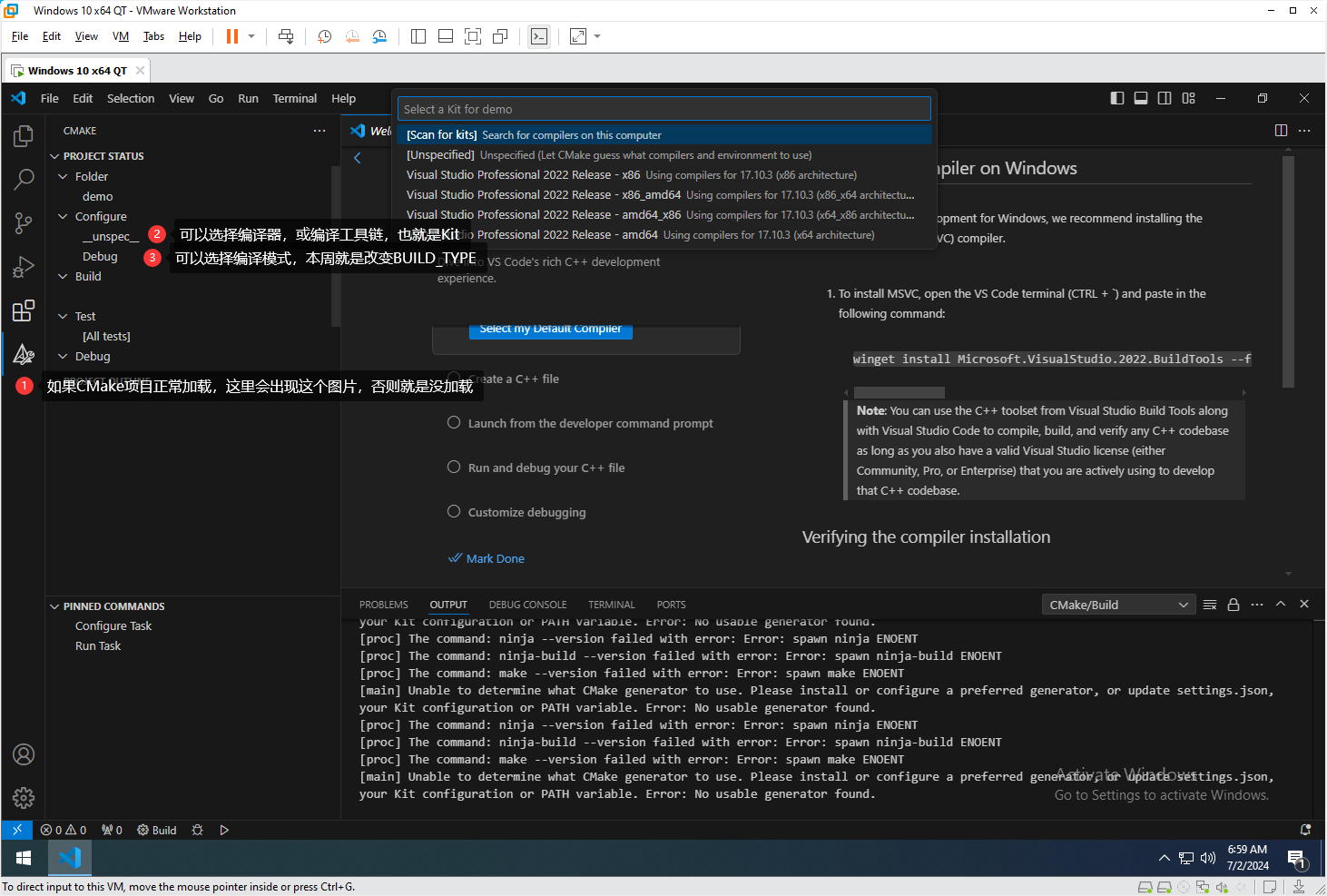
当然这里你随便选,只要是MSVC的编译器,都是不能编译的,即使是个hello world也编译不过去。
正确的打开方式
好了,先把刚刚的VSCode窗口关了吧。
再次打开上次我们编译的时候使用的x64 Native Tools Command Prompt for VS 2022
之前应该解释过了,这个其实就一个bat脚本,执行之前会配置很多和MSVC相关的环境变量
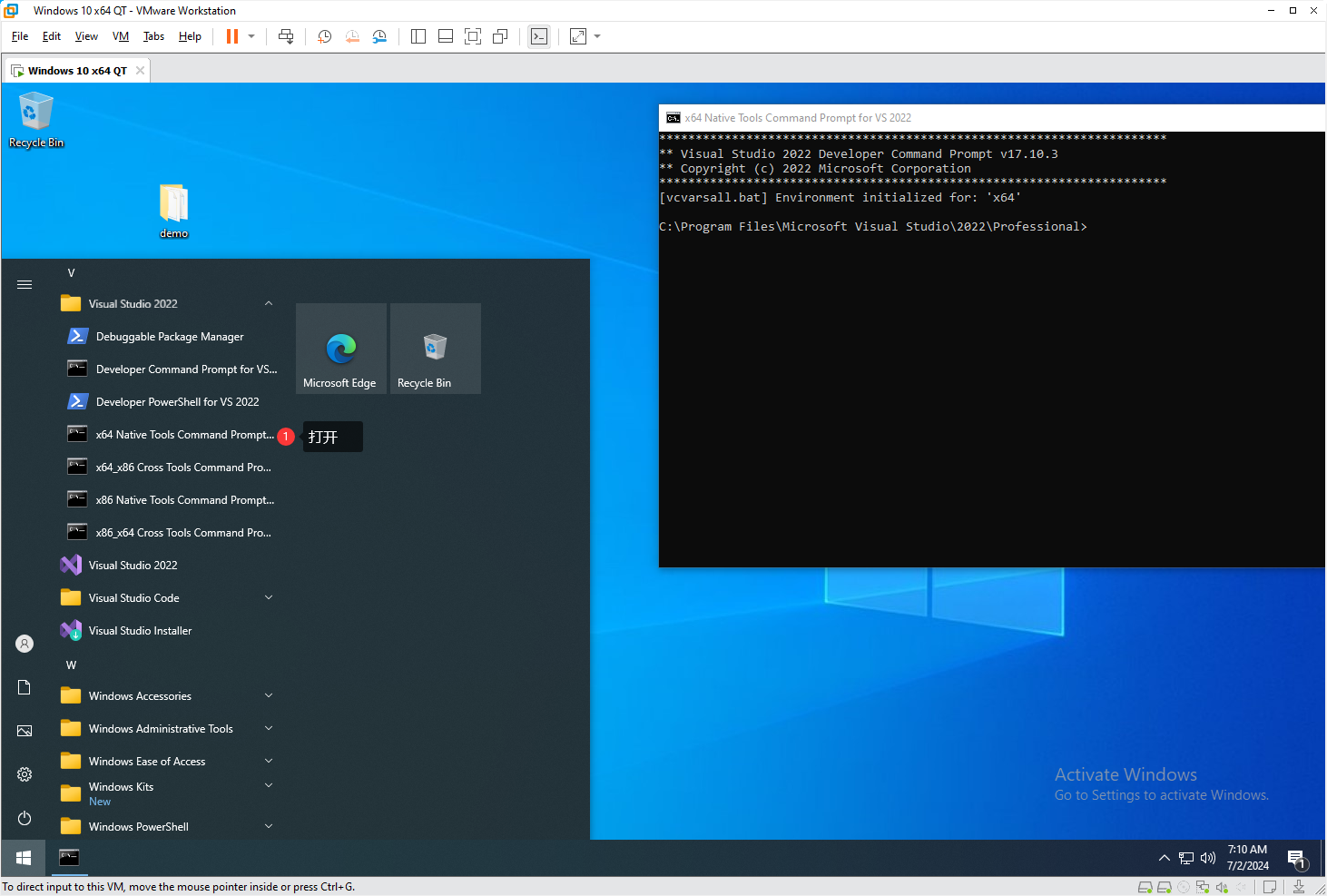
从这个cmd窗口启动vscode就可以把这些环境变量继承过来,这样就可以正常使用MSVC编译器了,其实也还有种方法可以达到差不多的目的,但最好就是用那种方法来做,这边就不说了。(因为我踩过坑)
先加一个qt库到临时的path环境变量(VS配置那篇文章说了)
然后cd到项目的目录,然后code .来用vscode打开当前文件夹
code其实就是vscode,点就是表示当前目录
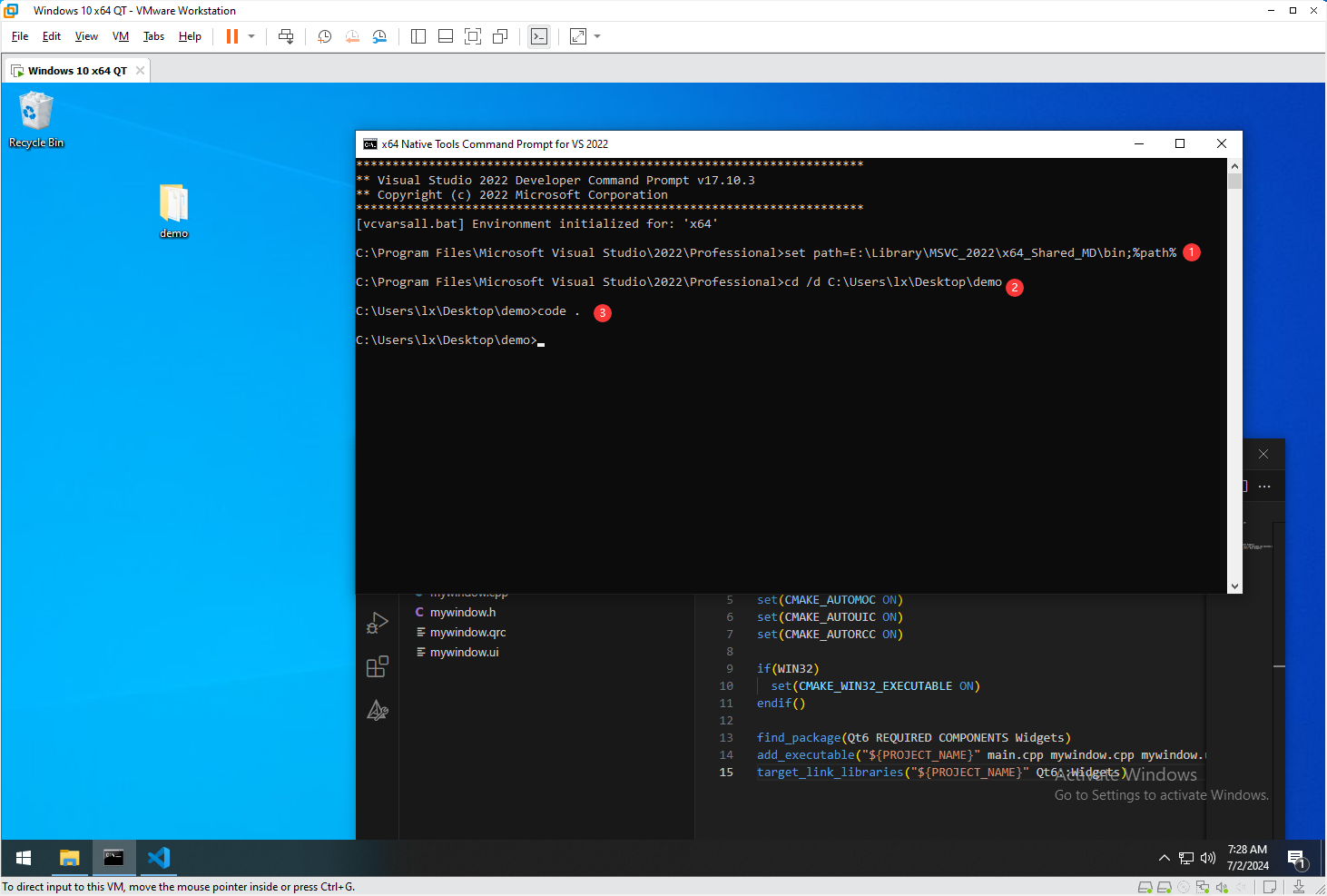
然后在vscode里找到CMakeLists.txt按一下CTRL+S会自动开始Config
一般提示Generating done就没什么问题了
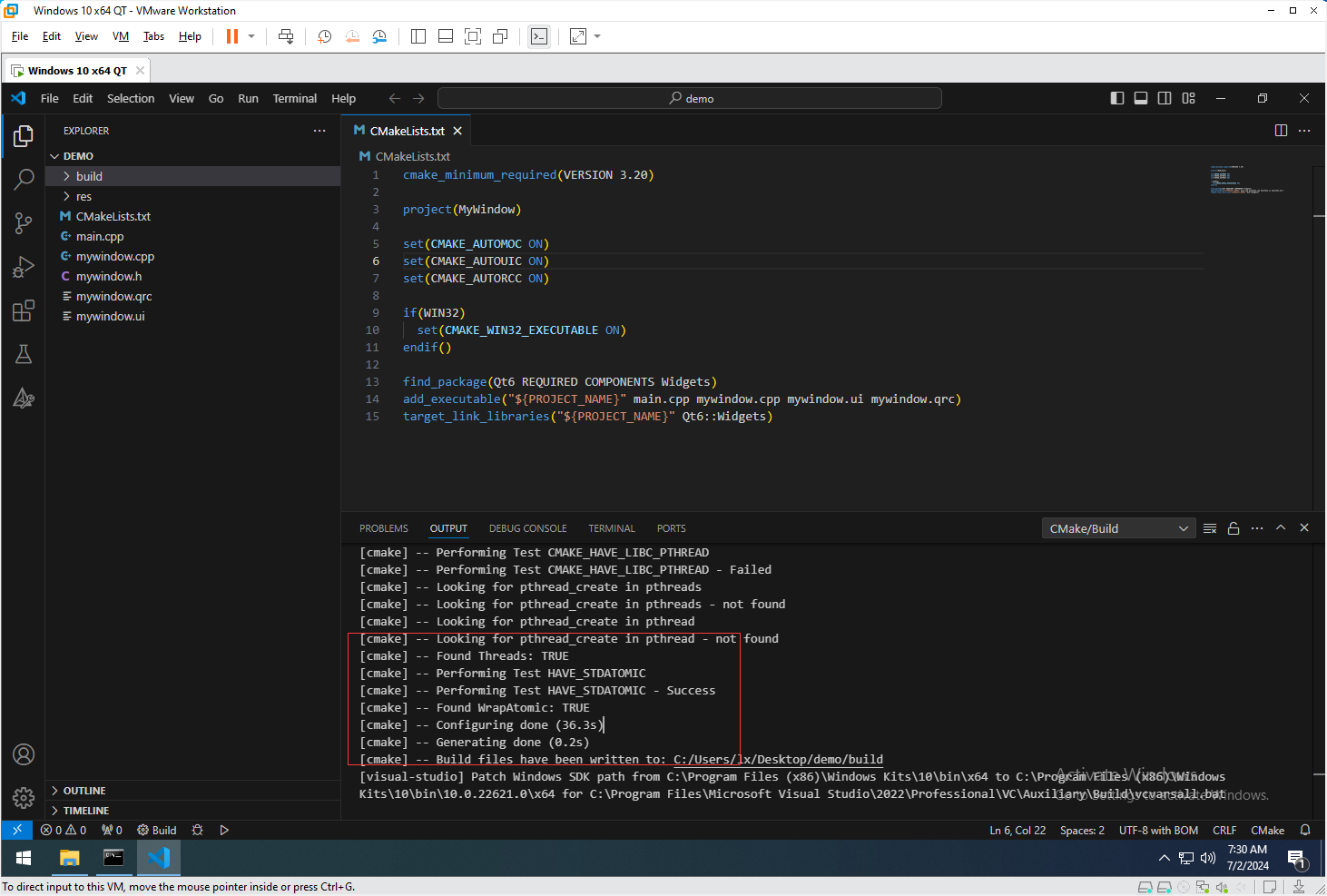
现在开始编译
默认应该是编译的x64 Debug,所以没必要选,如果不是,记得去侧边栏那个CMake图标里改一下,因为我们打开的是x64 Native的环境,不要去编译x32的东西。
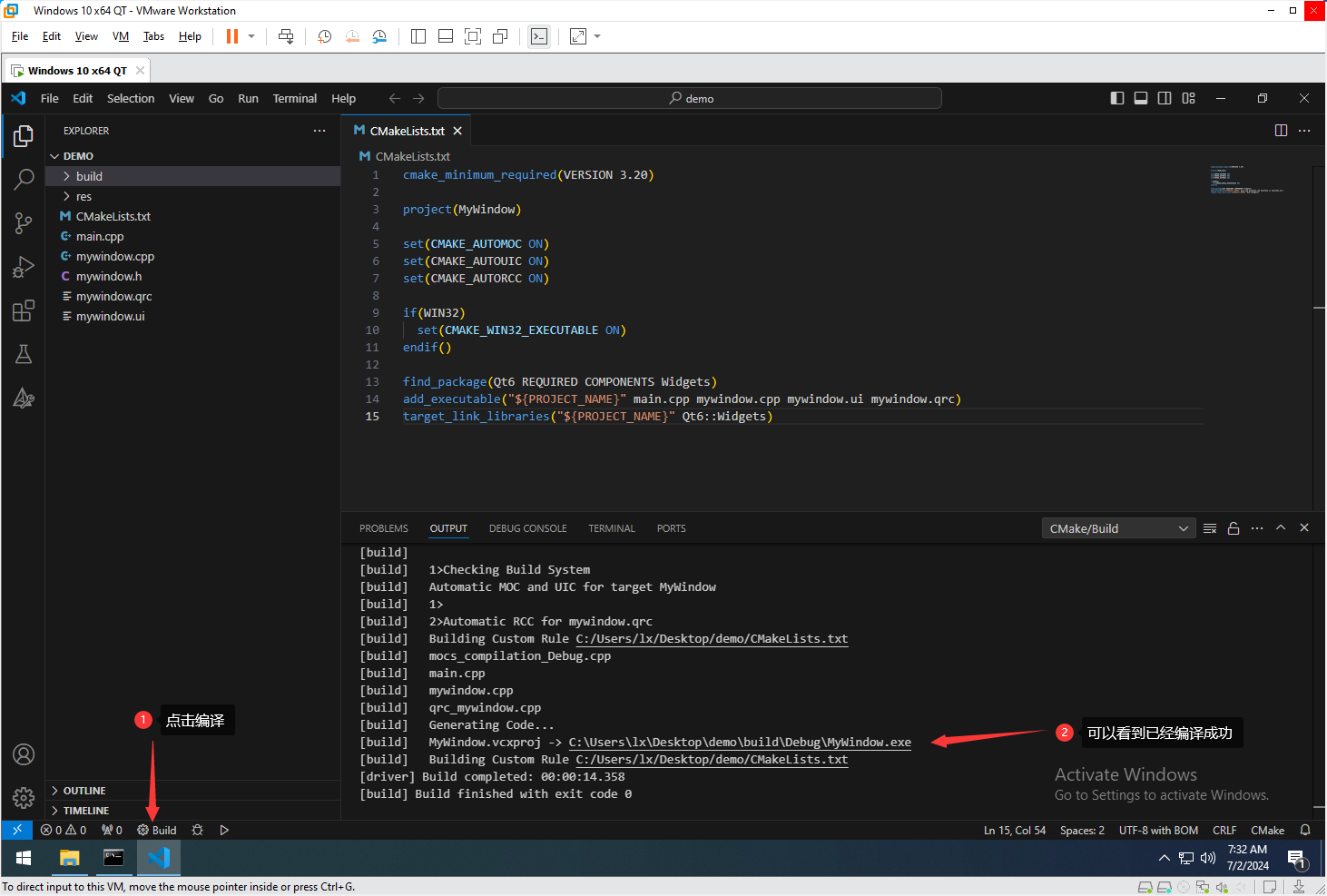
可以发现正常运行了
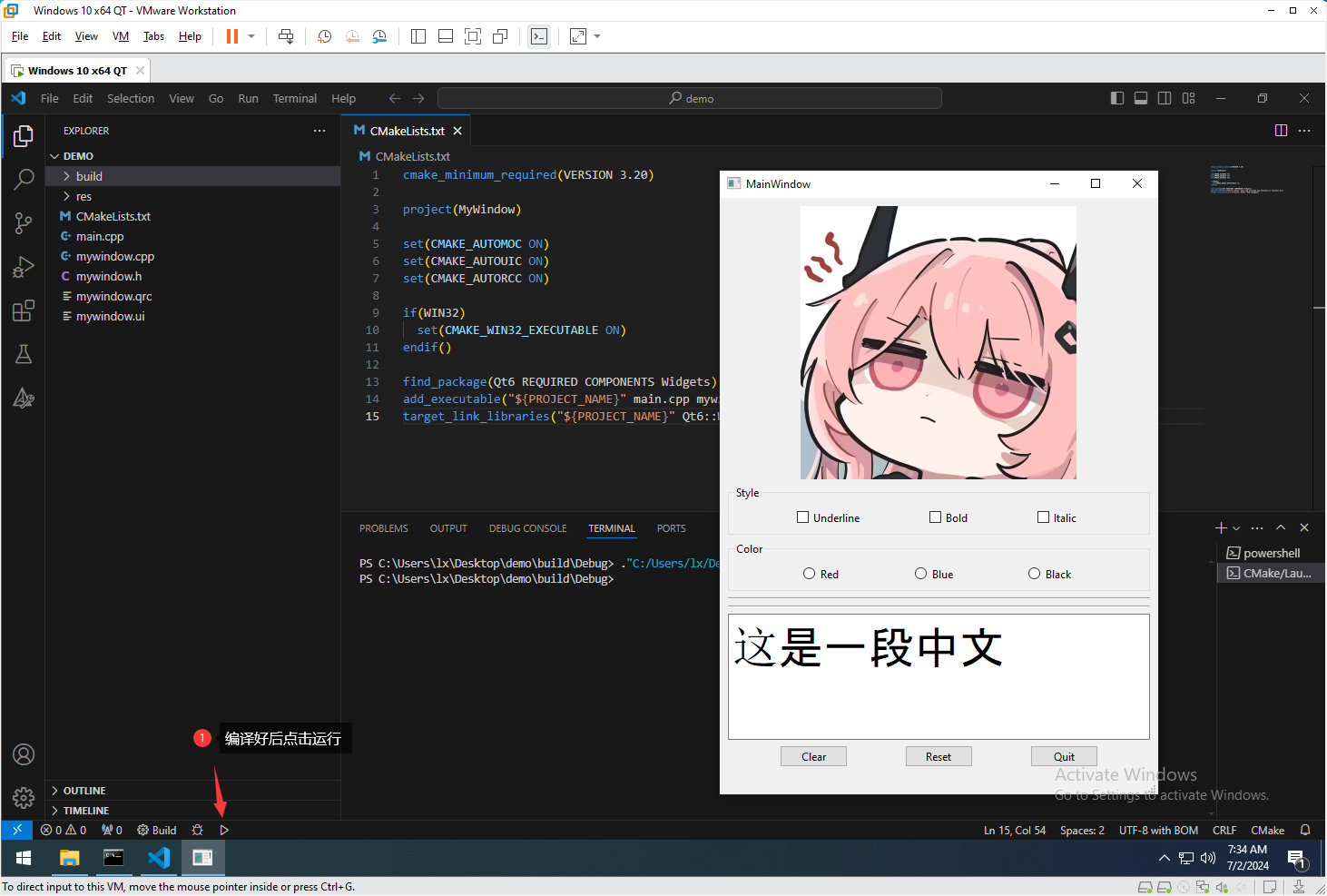
可以发现,步骤和VS没什么差别,就是要从x64 Native Tools Command Prompt for VS 2022启动,来继承一些MSVC的编译环境
接下来就是最后一个问题了,那就运行时的链接,现在是动态链接的运行时
之前VS我们是写在CMakePresets.json里面的,其实这里也可以用
直接把CMakePresets.json复制过来,
把build目录删一下(因为CMakePresets.json里把generator默认改成了Ninja)
然后重新打开VSCode就好了
现在就和VS一样了,可以选x64 Release Static Runtime了
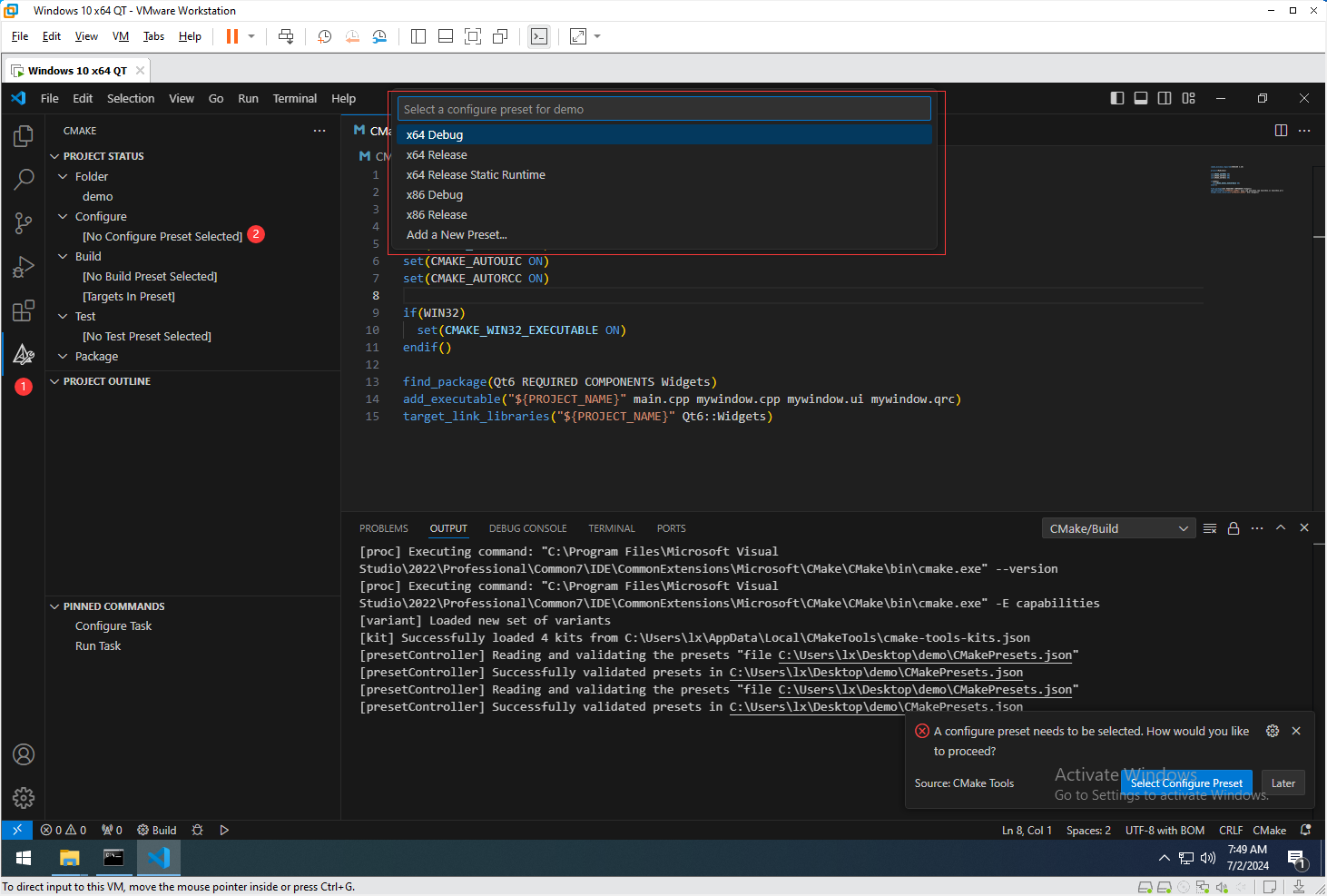
不过,现在你会发现,它不让你选编译器了,只能选在json里写的配置了,说实话我也没搞懂为什么这样设计,可能是它觉得,既然你都自己写Config了那就干脆都你自己搞好了(
CMakePresets.json本身就是CMake支持的,所以这里也可以使用,里面的内容其实不复杂,可以自己去看看,本质上来说就是把一堆CMake的set操作,写到了这个json里,不同的配置方案可以继承,可以写很多种配置方案,好处就是可以随便切换,不用在CMake里写if或-D参数,算是迈进了半现代化吧(,目前这个VS自动生成的,默认把编译器设置成了cl,也就是MSVC,要支持其它的编译器也不难,就是改那个cacheVariables就好了,改了后只要环境变量有对应的编译器工具链,CMake会自动配置,理想的情况,你可以为不同平台写不同的配置而不需要去改动CMakeLists.txt或很少改动,反正这东西还是挺好的,有兴趣可以自己再去了解一下、





【推荐】国内首个AI IDE,深度理解中文开发场景,立即下载体验Trae
【推荐】编程新体验,更懂你的AI,立即体验豆包MarsCode编程助手
【推荐】抖音旗下AI助手豆包,你的智能百科全书,全免费不限次数
【推荐】轻量又高性能的 SSH 工具 IShell:AI 加持,快人一步
· TypeScript + Deepseek 打造卜卦网站:技术与玄学的结合
· 阿里巴巴 QwQ-32B真的超越了 DeepSeek R-1吗?
· 【译】Visual Studio 中新的强大生产力特性
· 10年+ .NET Coder 心语 ── 封装的思维:从隐藏、稳定开始理解其本质意义
· 【设计模式】告别冗长if-else语句:使用策略模式优化代码结构